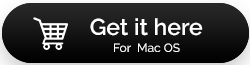用于 Mac 删除应用程序的 10 个最佳卸载程序(2022 年首选)
已发表: 2021-02-23在 Mac 上手动卸载应用程序既费时又乏味。 因此,拥有一个可靠的 Mac 卸载程序或卸载管理器是一种幸福。 要手动卸载一个或多个应用程序,您必须先找到Finder ,导航到该应用程序,然后将其拖到Trash中。 拥有智能卸载应用程序可以简化流程并在不到一分钟的时间内完成多个程序和应用程序的卸载。 不仅如此,这些令人惊叹的 macOS 卸载程序不会留下任何应用程序痕迹。
拥有一个智能解决方案来摆脱 Mac 上不必要的应用程序是不是很神奇? 嗯,当然是肯定的! 我们在此处列出了评价最高的 macOS 卸载程序。
另请阅读: Mac 的顶级存档器和取消存档器
2022 年删除应用程序的最佳 Mac 卸载软件
摆脱 MacBook 上不需要的、旧的和大型应用程序及其所属文件/文件夹,以进行彻底清理。 试试这 10 大 Mac 卸载程序,让我们知道哪一个最适合您。
目录
- 1. CleanMyMac X
- 2.高级卸载管理器
- 3. CCleaner Mac 版
- 4. IObit MacBooster
- 5. Nektony App Cleaner 和 Uninstaller
- 6.榛子
- 7.磁盘医生
- 8. 应用删除
- 9.应用程序Zapper
- 10. 应用清理器
1. CleanMyMac X
| 美国药典: | 多合一清理和优化解决方案 |
| 最新版本: | 4.10.1 |
| 免费试用: | 是的,39.95 美元/年 |
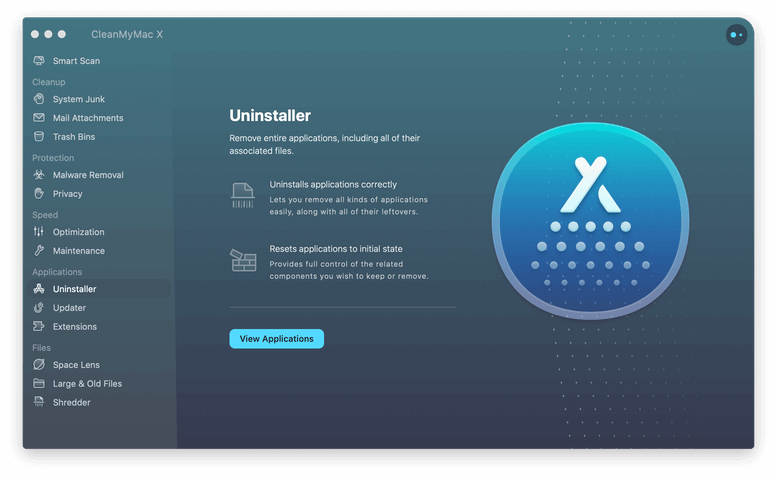
在卸载程序管理器列表中,CleanMyMac X 位居榜首。 它是 Mac 的一个了不起的清理和优化工具。 除此之外,它还可以立即卸载 macOS 上的应用程序。 此外,适用于 macOS 的 CleanMyMac X 应用程序会删除恶意软件(如果有)并清除所有系统空间。 在您的设备上运行此应用程序后,请高枕无忧。 它将清除您设备中所有不必要的杂物,使其运行更快、更顺畅
特征:
- 清理和优化您的设备以查找任何恶意文件或垃圾或浏览器痕迹。
- 维护部分是一个附加组件。
- 确保您的系统运行平稳、快速。
- 最快的扫描速度。
- 提供全面的文件管理功能。
- 摆脱恶意软件并保护您的数字隐私。
- 有效删除应用缓存、剩余文件和支持文件。
- 免费版仅卸载两个应用程序。
2.高级卸载管理器
| 美国药典: | 强大的扫描引擎来查找和卸载应用程序及其支持文件 |
| 最新版本: | 3.0 |
| 免费试用: | 不,4.99 美元 |
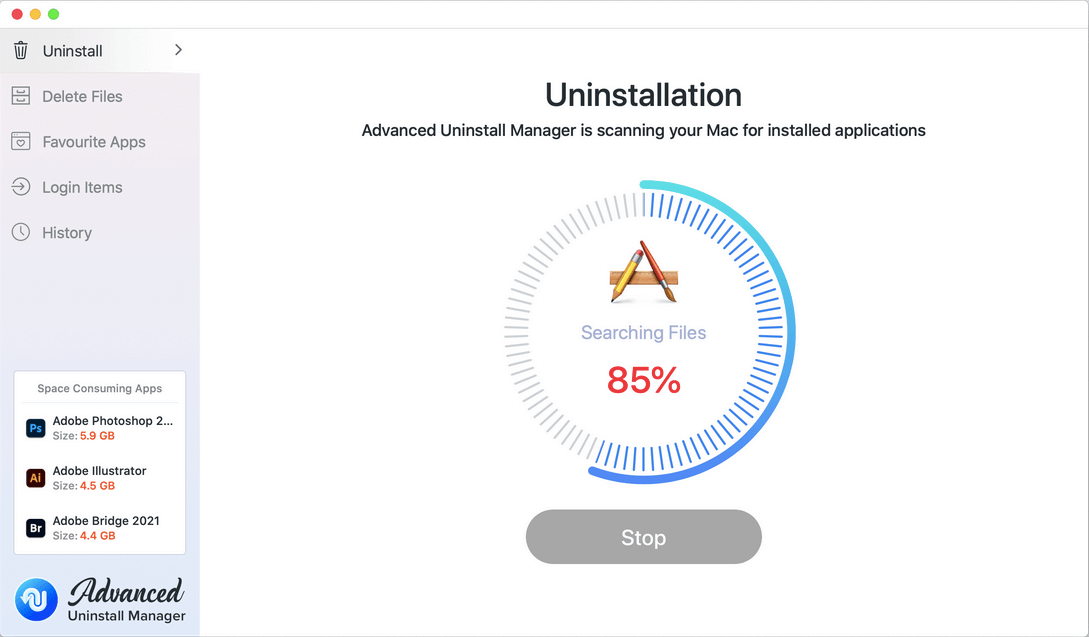
单击此处下载高级卸载管理器
在我们的 Top 10 Mac 卸载软件 (2022) 列表中,下一个是由 Systweak Software 开发的 Advanced Uninstall Manager。 这个惊人的实用程序可让您在短时间内巧妙地摆脱所有不必要和不需要的应用程序和插件。 此 Mac 卸载程序可全面查找并删除不再需要的程序的相关残留和所属文件。 要使用卸载实用程序,您只需将要删除的应用程序拖放到主屏幕上即可。 您可以进一步使用此应用程序查看首选项窗格、Internet/Spotlight 插件、下载和禁用登录项目,而不会有任何麻烦。
特征:
- 快速卸载应用程序和程序。
- 不会在您的系统上留下任何剩余物。
- 管理存储在“下载”文件夹下的应用程序。
- 显示所有已安装的首选项窗格、插件等。
- 易于使用的 UI,具有拖放功能。
- 维护您最喜欢的应用程序的列表。
- 管理启动代理的能力。
- 增强了与最新 macOS 12 Monterey 的兼容性。
- 预算友好的 Mac 卸载程序应用程序。
- 缺乏用于临时文件和垃圾文件清理的额外工具。
另请阅读:高级卸载管理器 - 是否比您的常规卸载程序领先一步
3. CCleaner Mac 版
| 美国药典: | 完全删除每一点剩菜和不需要的应用程序文件 |
| 最新版本: | 2.5 |
| 免费试用: | 不,4.99 美元 |
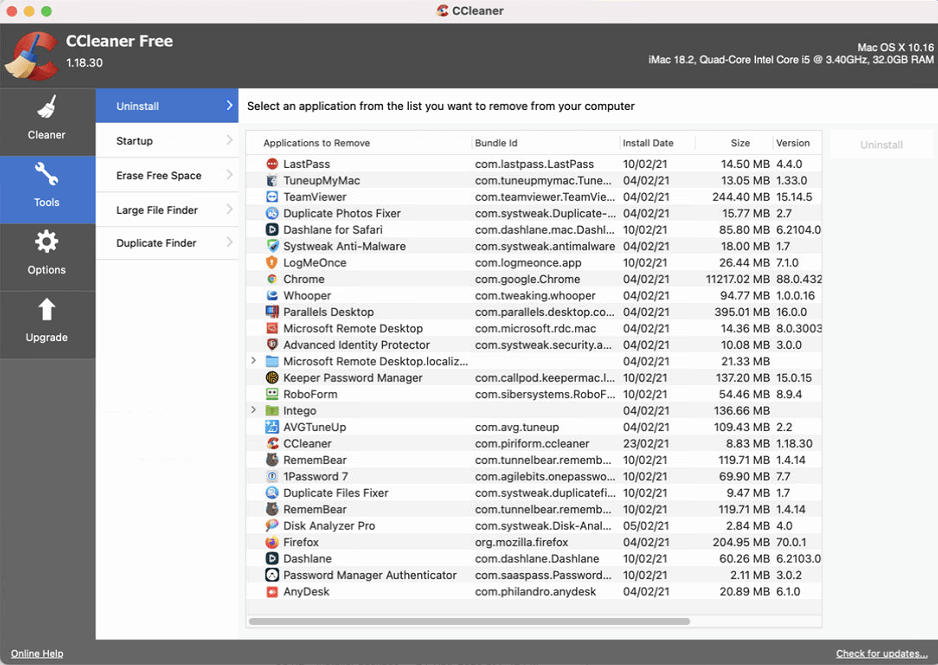
在 macOS 的 10 大卸载管理器列表中,CCleaner 保持在 Mac 的最佳 5 卸载程序之列。 这个惊人的实用程序在所有设备上广为人知,无论是 Mac、Windows 还是智能手机。 它以其出色的功能和优化技术而闻名,可以管理、分析和清理所有占用巨大空间的冗余文件。 在“工具”标题下,您会找到“卸载”选项。 选择您要删除的所需应用程序和程序,然后单击卸载。 而已。
特征:
- 快速查找和卸载多个应用程序和程序。
- 非常著名和合理的 macOS 实用程序。
- CCleaner 查找并删除不需要的 cookie、日志等。
- 对存储的出色控制。
- 自动轻松清理浏览器混乱。
- 从 Mac 中删除未使用的文件并释放空间。
- 令人印象深刻的定制工具。
- 用户界面有点笨拙。
4. IObit MacBooster
| 美国药典: | 只需单击几下即可显着提高整体速度和性能 |
| 最新版本: | 8.3.0 |
| 免费试用: | 是的,为期 14 天,49.95 美元 |
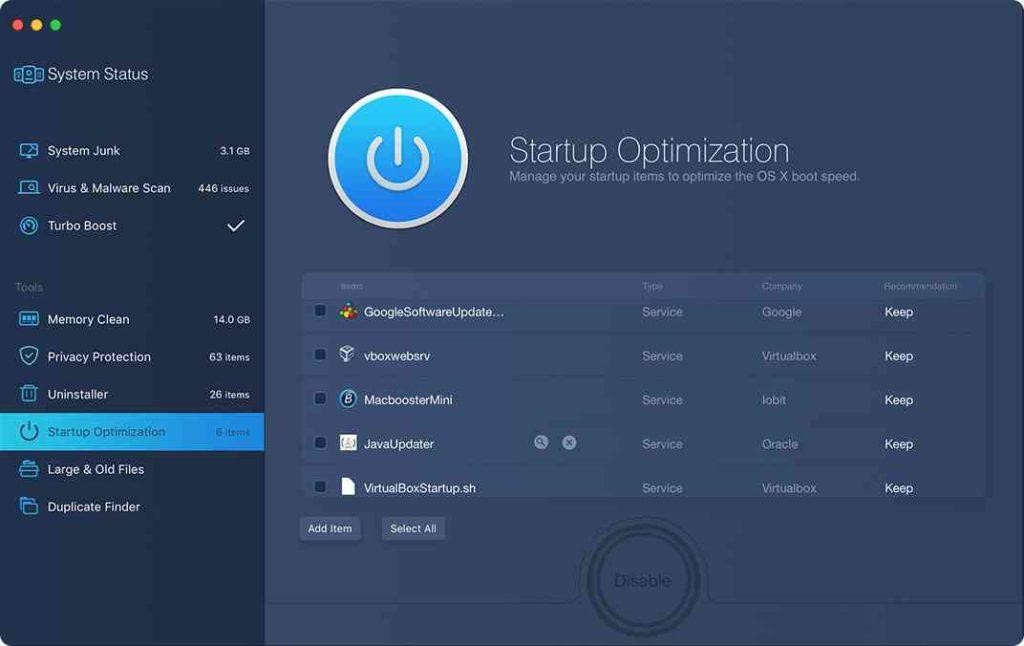
iObit 的 MacBooster 不仅仅是 Mac 卸载程序,它还可以清理和优化您的机器以获得最佳速度和增强性能。 该应用程序配备了大量模块,可以批量卸载应用程序、管理登录项、清理垃圾文件、临时文件、重复文件和其他冗余数据,以恢复大量存储空间。 它甚至可以帮助用户启用、禁用启动项以改善整体启动时间。 如果您想立即优化和调整您的 Mac 以最佳状态运行,它无疑是最佳选择之一。
特征:
- 用于清理系统垃圾的专用模块。
- 支持病毒和恶意软件扫描。
- Turbo Boost 可立即优化您的机器以获得一流的性能。
- 隐私保护以摆脱来自浏览器的身份暴露痕迹。
- 只需单击几下即可识别和删除大文件。
- 让您的 Mac 远离病毒和网络钓鱼攻击。
- 轻松终止使用大量资源的进程。
- 防止应用程序/服务在登录时启动。
- 仪表板可以即兴发挥。
在这里下载
5. Nektony App Cleaner 和 Uninstaller
| 美国药典: | 易于使用,适合初学者和专业用户 |
| 最新版本: | 6.7 |
| 免费试用: | 是的,在有限时间内提供全部功能,39.95 美元 |
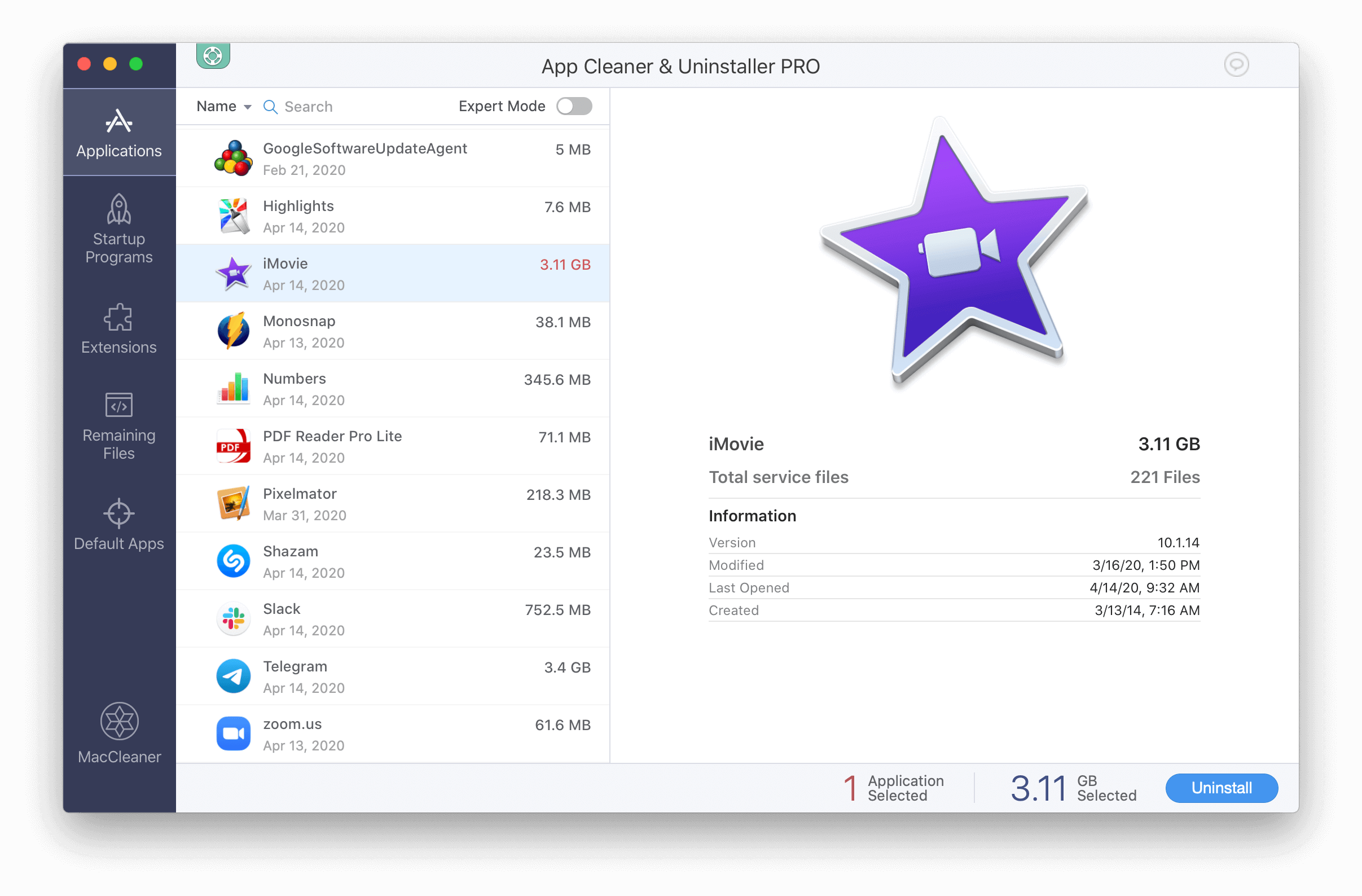
第五名是 Nektony App Cleaner And Uninstaller。 这个惊人的实用工具可让您快速摆脱占用设备空间的不必要的应用程序和程序。 它会迅速删除应用程序和程序,同时牢记其中的内容。 它甚至会扫描和检测之前删除的应用程序的任何剩余部分,并在需要时将其删除。 此外,它还有助于删除缓存、应用程序支持文件等,以使您的 Mac 获得更好更快的性能。
特点:
- 安全地完全删除 Mac 上的应用程序。
- 管理系统和浏览器扩展。
- 禁用启动程序并删除应用程序剩余部分。

- 能够禁用启动代理。
- 删除应用缓存、支持文件和首选项文件。
- 2022 年可供选择的轻量级 Mac 卸载程序。
- 能够将应用程序重置为其初始状态。
- 免费版只是扫描
在这里下载
6.榛子
| 美国药典: | 易于使用,适合初学者和专业用户 |
| 最新版本: | 6.7 |
| 免费试用: | 是的,在有限时间内提供全部功能,39.95 美元 |
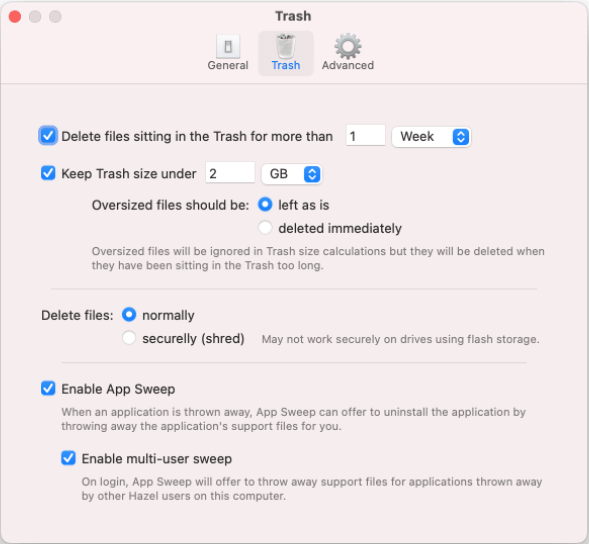
接下来是 Hazel,它是 Mac 的自动化组织。 Hazel 会密切关注您在 Mac 上的所有文件夹,并按照您最初创建的规则对其进行组织。 它根据文件的名称、大小、日期或类型在文件中移动。 此外,它还允许您创建基于条件的规则来自动执行 macOS 上的某些操作。 它在您的系统上安静地工作,同时删除不再需要的应用程序及其附加物品。
特点:
- 适用于 Mac 用户的安静而快速的应用程序。
- 下载应用程序后,您可以节省一一卸载应用程序的时间。
- 据说它是您的 macOS 私人管家。
- 灵活且功能丰富的文件管理应用程序。
- 在后台静默运行,不影响您的工作。
- 完全摆脱您要删除的应用程序的痕迹。
- 卸载应用程序后自动清理您的 Mac。
- RAM 要求高。
在这里下载
7.磁盘医生
| 美国药典: | 快速回收大量空间的便捷工具 |
| 最新版本: | 4.4 |
| 免费试用: | 不,2.99 美元 |
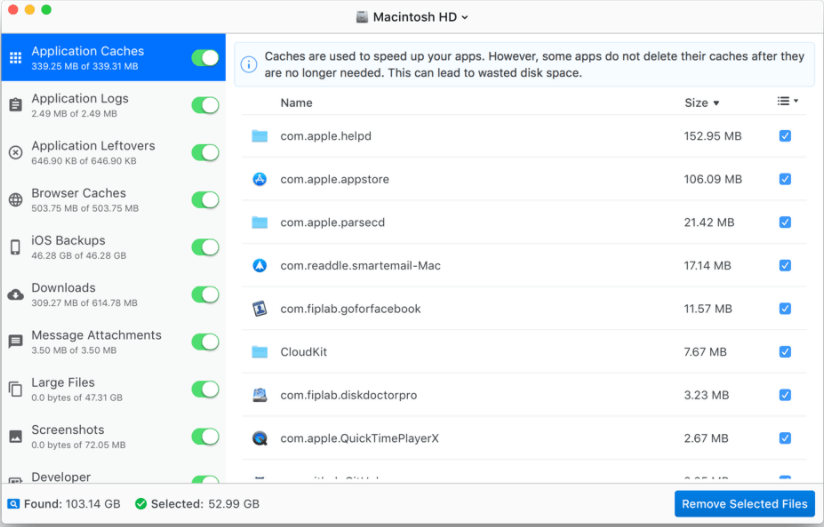
Disk Doctor 是 Mac 最佳卸载程序列表中的又一个。 这款适用于 Mac 的出色清洁器应用程序可让您通过从硬盘驱动器中删除大量不需要的文件来释放大量磁盘空间。 借助其有效的应用程序卸载程序,您有机会从 macOS 中删除不需要的应用程序。 Disk Doctor 是一个救星,它可以让您通过清除缓存、日志、浏览器数据等来节省空间。 Disk Doctor 拥有全新的 UI 设计,让您轻松便捷地浏览应用程序。
特点:
- 从应用程序缓存、日志和浏览器数据等类别中删除文件。
- 一个简单易用的用户界面。
- 查找并删除不需要的文件和程序。
- 轻松清理下载和旧的 iOS 更新。
- 与最新的操作系统版本高度兼容。
- 全新的 UI 设计,完全支持 Retina。
- 查找并清除所有阻塞记忆的隐藏内容。
- 糟糕的客户支持。
在这里下载
8. 应用删除
| 美国药典: | 轻松的拖放功能以完全删除应用程序 |
| 最新版本: | 4.3.3 |
| 免费试用: | 是的,仅限 5 次卸载,7.99 美元 |
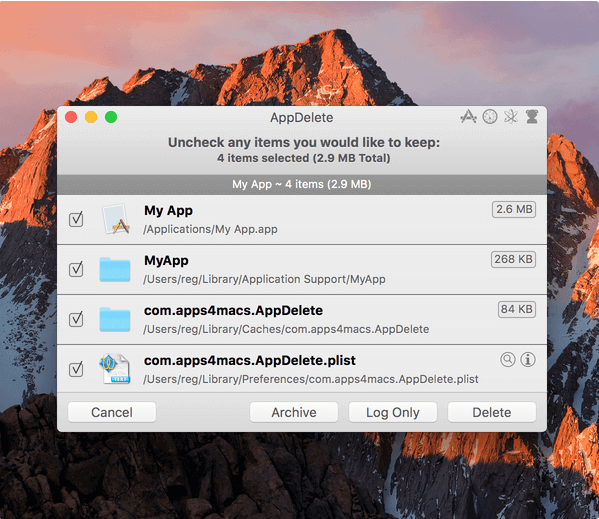
AppDelete 是另一个流行的 Mac 卸载管理器,可让您快速删除不需要的应用程序并删除相关文件。 AppDelete 是一个卸载程序,它不仅会删除应用程序,还会删除它的小部件、首选项窗格和更多相关文件。 删除的项目将被移至垃圾箱并排列在一个文件夹中,以便您最近可以查看已删除的内容。 要从您的设备中完全删除这些项目,请确保将它们从垃圾箱中完全删除。
特点:
- AppDelete 具有撤消功能,可用于恢复意外删除的文件。
- 适用于 Mac 的易于使用和理解的应用程序卸载程序。
- 有助于改善 Mac 的健康状况,而不会永久丢失数据。
- 全面删除所有应用程序相关文件。
- 删除孤立文件也没有任何麻烦。
- 提供撤消功能以回滚更改。
- 它确实可以很好地执行其规定的操作。
- 重新启动 Mac 时冻结。
在这里下载
9.应用程序Zapper
| 美国药典: | 简单、干净和直接的用户界面 |
| 最新版本: | 2.0.3 |
| 免费试用: | 不,19.95 美元 |
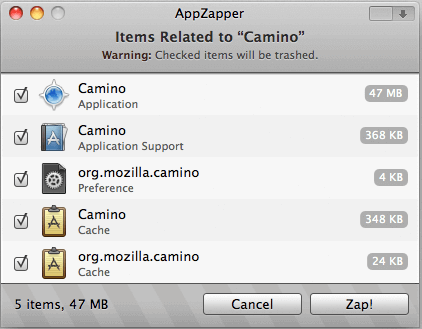
不要错过 App Zapper 是另一个令人惊叹且领先的 Mac 卸载程序。 这旨在打造一个整洁的 macOS,因此,您可以将应用程序从驱动器拉到其界面,然后查找其相关文件。 这是一个简单的拖放游戏。 一旦您选择了一个应用程序,它将自动查找其相关的支持文件。 选择不需要的应用程序及其支持文件,然后单击 ZAP 以一次性删除所有这些应用程序。 App Zapper 还具有 UNDO 功能,可让您找回意外删除的应用程序或重要的东西。
特点:
- 您可以卸载应用程序及其小部件、插件、设置、垃圾文件等。
- 适用于 macOS 的简单而强大的卸载程序。
- Unzap 使用Undo意外删除的文件
- 保存购买的应用程序的记录。
- 直观地浏览计算机上的所有应用程序。
- 按需获取许可证信息。
- 轻量级 MacBook 卸载程序应用程序。
- 有时突然崩溃。
在这里下载
10. 应用清理器
| 美国药典: | 能够在 Mac 上管理和删除小部件 |
| 最新版本: | 3.6.3 |
| 免费试用: | 适用于 Mac 的免费应用程序卸载程序 |
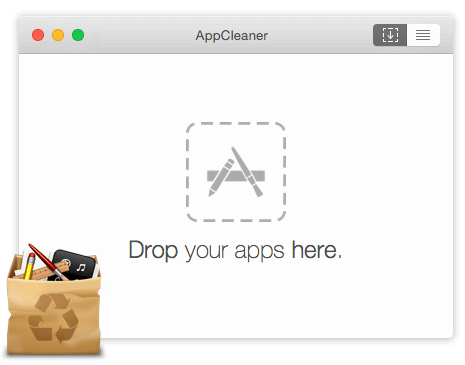
最后但并非最不重要的一点是,AppCleaner 是一个小型应用程序,它不仅是 Mac 的出色卸载管理器,而且还可以查找和删除最小的文件,并将它们安全地从您的设备中删除。 要开始使用这个流行的 Mac 卸载程序,您只需访问其网站,单击安装,启动它并将应用程序拖到您不再需要的界面。 这个简单易用的应用程序使所有人都可以轻松顺利地删除应用程序。
特点:
- 扫描您的整个系统以预览所有已安装的应用程序。
- 轻松卸载较少使用的应用程序及其服务文件和其他痕迹。
- 为用户提供应用内帮助。
- 安全删除所有不需要的文件。
- 允许您删除无用的缓存和垃圾文件。
- 也可以清理小部件和浏览器插件。
- 适合新手用户的 Mac 卸载程序。
- 消耗一些系统资源。
在这里下载
另请阅读:在 Mac 上清除临时文件的其他方法
Mac最好的应用程序卸载程序是什么?
因此,这些是 Mac 上最好的和评价最高的卸载程序。 几乎所有这些应用程序都将拖放作为一项功能推广,您可以将应用程序拖到卸载程序界面并单击卸载按钮。 如果您正在寻找一个流畅的卸载程序,Advanced Uninstall Manger 是一个不错的选择,而如果您想要一个完整的实用程序,我们建议您选择 TuneUpMyMac 或 CleanMyMac X,因为这些实用程序功能强大并且拥有所需的所有功能以确保您的 Mac 安全健康。 使用适用于 Mac 的专用卸载程序应用程序将帮助您以更少的麻烦和最少的混乱设备享受轻松的生活。
您当前使用的是哪个 Mac 卸载程序? 或者您从上面的列表中找到最好的哪一个? 请在下面的评论部分与我们分享您的意见。
我们希望您发现我们对您有所帮助。 继续阅读 Tweak Library,不要忘记在我们的社交媒体平台上关注我们。
AppCleaner 可以安全地在 Mac 上卸载程序吗?
哪个是 Mac 上最好的免费卸载程序?
什么是 MacBook 的最佳付费卸载程序?